Čo je MATLAB
MATLAB je vysokoúrovňové programovacie prostredie vyvinuté spoločnosťou MathWorks. Je široko používaný vo vedeckých a inžinierskych oblastiach na numerické výpočty, analýzu údajov a vizualizáciu. MATLAB poskytuje rozsiahlu sadu vstavaných funkcií a nástrojov, ktoré z neho robia najlepšiu platformu pre prácu s dátami.
Význam plotrovania
Vykresľovanie údajov hrá kľúčovú úlohu pri analýze a vizualizácii údajov. Vytváraním grafov môžeme vizuálne reprezentovať zložité súbory údajov, identifikovať vzory, trendy a odľahlé hodnoty a efektívne komunikovať poznatky. MATLAB ponúka komplexnú sadu funkcií plotrovania, ktoré nám umožňujú vytvárať vizuálne príťažlivé a informatívne grafy.
Základné vykresľovanie v MATLABE
Táto časť sa bude zaoberať niektorými základnými krokmi vykresľovania v MATLAB, môže to byť buď graf jednoduchých údajových bodov alebo séria údajových bodov.
Vytvorenie postavy
V MATLABE je figúrka okno alebo kontajner, ktorý obsahuje jeden alebo viac grafov. The obrázok príkaz vytvorí novú figúrku v okne. Tu je príklad:
obrázok;
Tento príkaz otvorí okno prázdneho obrázku, do ktorého môžete pridať svoje grafy.
Pridanie osí
Osy sú jednotlivé grafy v rámci obrázku. Na pridanie osí k obrázku môžete použiť funkciu tzv osi . Tu je príklad:
osi;Štandardne MATLAB automaticky umiestňuje osi tak, aby zaberali celé okno obrázku. Môžeme tiež prispôsobiť veľkosť a polohu osí.
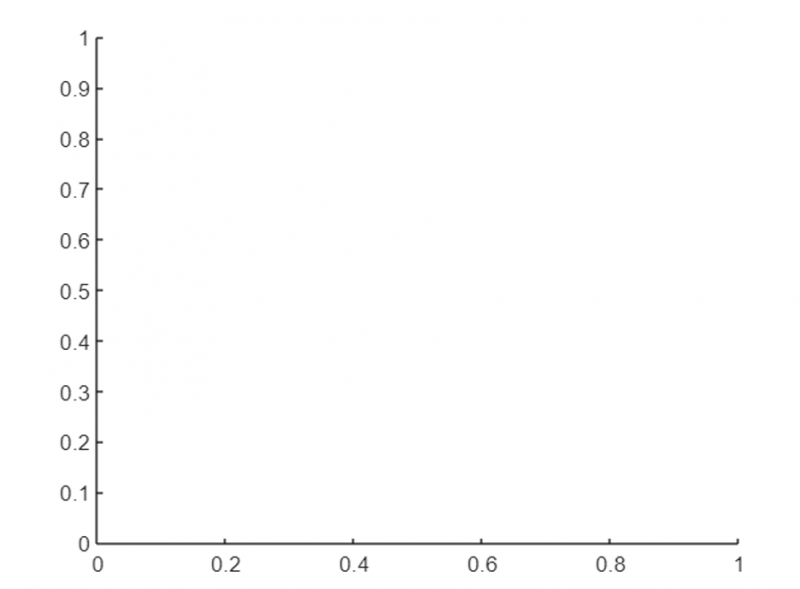
Vykresľovanie údajov
Po vytvorení nového obrázku a definovaní osí môžeme pokračovať vykresľovaním rôznych údajových bodov. MATLAB poskytuje niekoľko funkcií pre rôzne typy grafov, ako sú grafy pre 2D čiarové grafy, rozptyl pre bodové grafy a pruh pre pruhové grafy.
Nasledujúce príkazy používajú funkciu plot MATLAB na zobrazenie bodov na obrázku:
X = 1 : 10 ;a = x.^ 2 ;
zápletka ( X , a ) ;
Tento kód vykresľuje body (1,1), (2,4), (3,9) atď., čím sa vytvorí jednoduchá parabolická krivka.
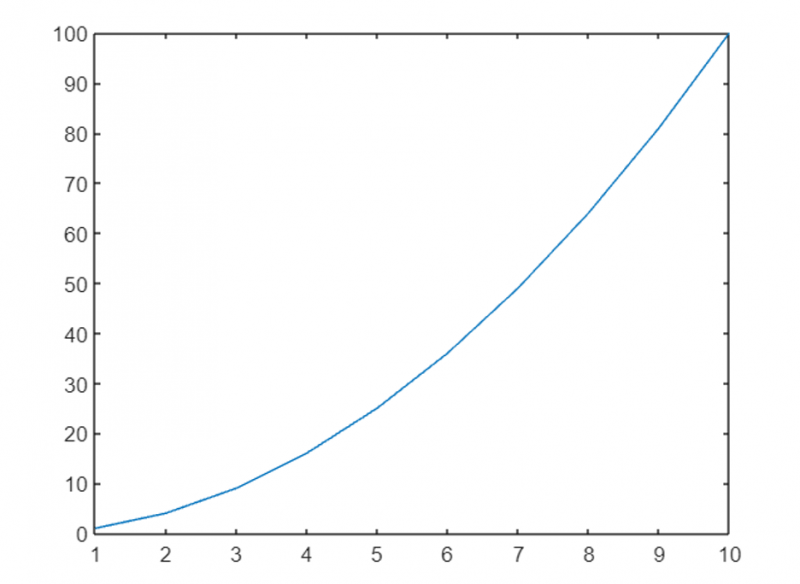
Prispôsobenie pozemkov
MATLAB nám umožňuje prispôsobiť rôzne aspekty pozemkov, aby boli vizuálne príťažlivejšie a zmysluplnejšie. Pozrime sa na niektoré bežné možnosti prispôsobenia:
Štýly a farby čiar
Vzhľad čara môžeme prispôsobiť zadaním rôznych štýlov a farieb čiar.
Napríklad , môžeme použiť znak ‚-‘ pre plnú čiaru, ‚–‘ pre prerušovanú čiaru, ‚:‘ pre bodkovanú čiaru a ‚-.‘ pre prerušovanú čiaru. Okrem toho môžete určiť farby pomocou preddefinovaných názvov alebo hodnôt RGB.
X = 1 : 10 ;y1 = x.^ 2 ;
y2 = x.^ 3 ;
zápletka ( X , y1 , '-r' ) ; % Červená plná čiara
Počkaj ;
zápletka ( X , y2 , '--b' ) ; % Modrá prerušovaná čiara
zdržať sa ;
Vyššie uvedené príkazy vykreslia dve rôzne krivky obsahujúce rôzne štýly čiar a jedinečné farby. Oba príkazy hold zabezpečia vykreslenie oboch kriviek na rovnakom obrázku.
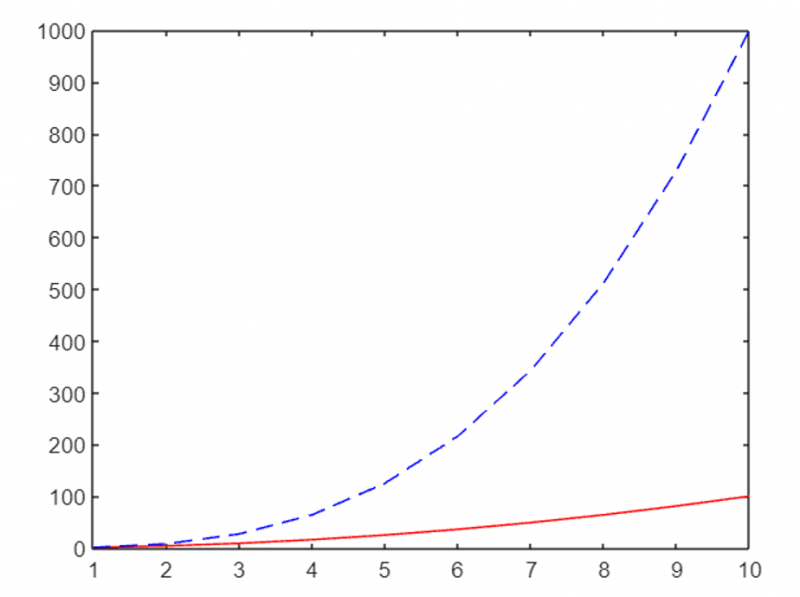
Pridávanie názvov a štítkov
Aby boli grafy informatívnejšie, môžeme k osám pridať nadpisy a štítky. MATLAB poskytuje funkcie ako napr titul , xlabel , a ylabel pre tento účel.
Tu je príklad:
X = 1 : 10 ;a = x.^ 2 ;
zápletka ( X , a ) ;
titul ( 'Dietok x^2' ) ;
xlabel ( 'X' ) ;
ylabel ( 'a' ) ;
Použitím týchto funkcií pridáme k grafu nadpis a podľa toho označíme osi x a y.
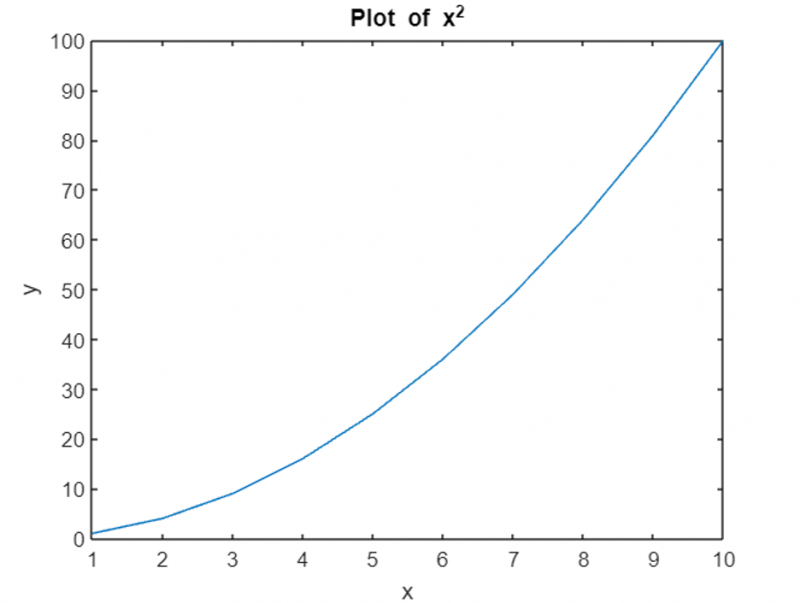
Nastavenie osí
Niekedy nemusia byť predvolené limity osí a značky začiarknutia vhodné pre údaje. MATLAB nám umožňuje prispôsobiť rozsah osí a značky pomocou funkcií ako xlim , nadriadený , xticks , a yticks .
Zvážte nasledujúci príklad:
X = 1 : 10 ;a = x.^ 2 ;
zápletka ( X , a ) ;
xlim ( [ 0 , 12 ] ) ; % Nastavte limity osi x
nadriadený ( [ 0 , 120 ] ) ; % Nastavte limity osi y
xticks ( 0 : 2 : 12 ) ; % Nastavte značky osi x
yticks ( 0 : dvadsať : 120 ) ; % Nastavte značky osi y
V tomto kóde upravíme limity osí a určíme značky pre obe osi.
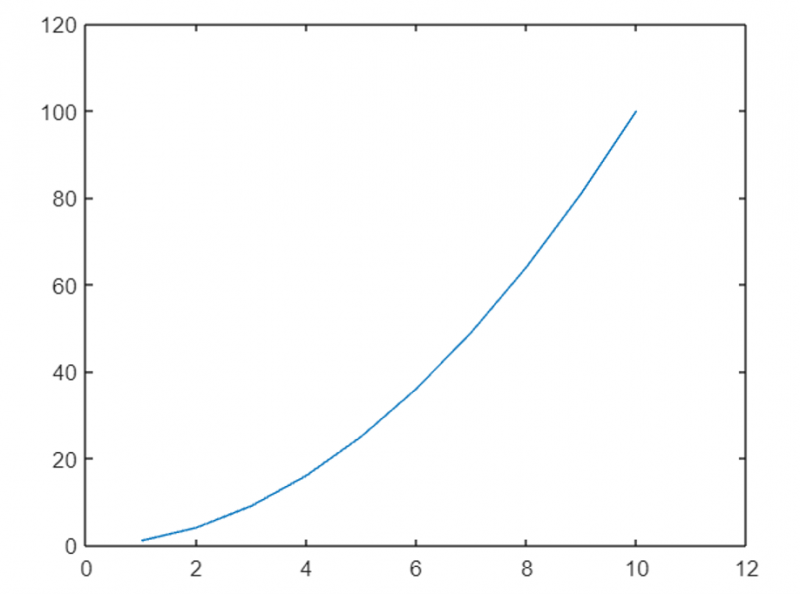
Pokročilé techniky vykresľovania
Podzápletky
V MATLABE nám podplochy umožňujú generovať viacero grafov v rámci jedného obrázku. Podzákresy nám umožňujú vizualizovať a porovnávať viaceré súbory údajov súčasne. Táto funkcia rozdeľuje figúrky na podzákresy.
Tu je príklad:
X = 1 : 10 ;y1 = x.^ 2 ;
y2 = x.^ 3 ;
podzápletka ( 1 , 2 , 1 ) ; % Vytvorte mriežku 1x2 podzákresov , vyberte prvá podzápletka
zápletka ( X , y1 ) ;
titul ( 'Dietok x^2' ) ;
podzápletka ( 1 , 2 , 2 ) ; % Vyberte druhý podkres
zápletka ( X , y2 ) ;
titul ( 'Pit of x^3' ) ;
V tomto príklade vytvoríme postavu s dvoma podkresmi, z ktorých každá zobrazuje inú krivku.
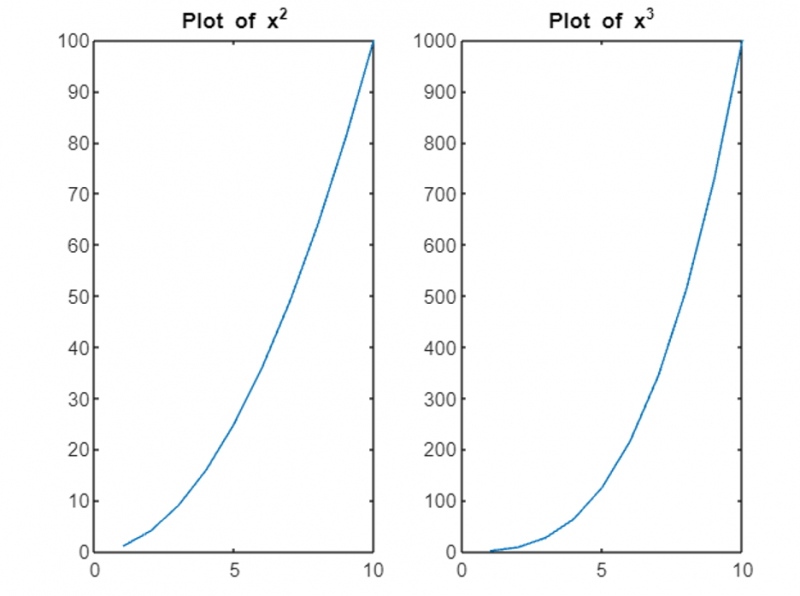
Viaceré pozemky v jednom obrázku
Okrem čiastkových grafov môžeme pomocou príkazu hold-on pridať aj viacero grafov na jednom obrázku. To nám umožňuje prekrývať rôzne grafy na seba. Zvážte nasledujúci príklad:
X = 1 : 10 ;y1 = x.^ 2 ;
y2 = x.^ 3 ;
zápletka ( X , y1 ) ;
Počkaj ;
zápletka ( X , y2 ) ;
zdržať sa ;
Tu sú obe krivky vynesené na rovnakom obrázku, čo poskytuje vizuálne porovnanie.
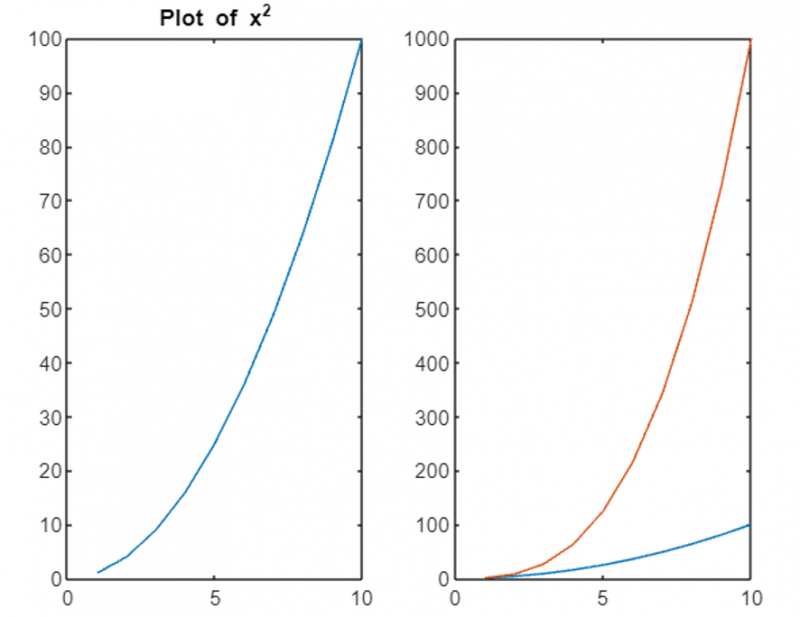
3D pozemky
Okrem 2D grafov ponúka MATLAB výkonné možnosti na vytváranie 3D grafov. Tieto grafy pomáhajú vizualizovať údaje v troch rozmeroch a dodávajú vizualizáciám hĺbku. Funkcia plot3 vytvára 3D grafy.
Zvážte nasledujúci príklad:
t = linspace ( 0 , 10 *pi , 100 ) ;X = cos ( t ) ;
a = bez ( t ) ;
s = t ;
zápletka3 ( X , a , s ) ;
titul ( '3D plot' ) ;
xlabel ( 'X' ) ;
ylabel ( 'a' ) ;
zlabel ( 's' ) ;
V tomto kóde vytvoríme 3D graf zadaním súradníc x, y a z. Výsledný graf predstavuje špirálu v 3D priestore.
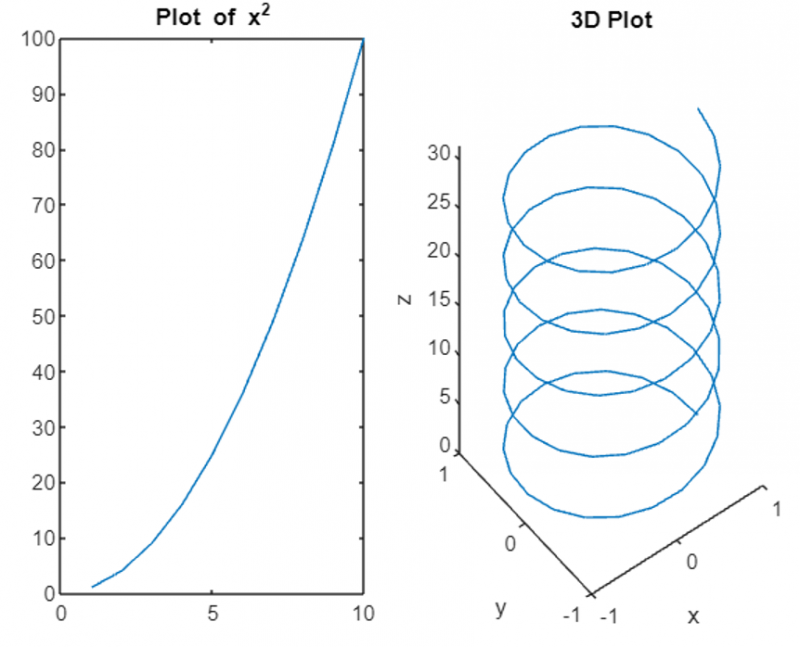
Obrysové grafy
Obrysové grafy sú užitočné na vizualizáciu trojrozmerných údajov v dvojrozmernej rovine. MATLAB poskytuje obrysové funkcie na vytváranie obrysových grafov.
Tu je príklad:
X = linspace ( - 2 , 2 , 100 ) ;a = linspace ( - 2 , 2 , 100 ) ;
[ X , A ] = sieťová mriežka ( X , a ) ;
S = X.^ 2 +Y.^ 2 ;
obrys ( X , A , S ) ;
titul ( 'Konturový graf' ) ;
xlabel ( 'X' ) ;
ylabel ( 'a' ) ;
V tomto príklade vytvoríme obrysový graf funkcie z = x^2 + y^2. Výsledný graf zobrazuje obrysové čiary, ktoré predstavujú hodnoty funkcie.
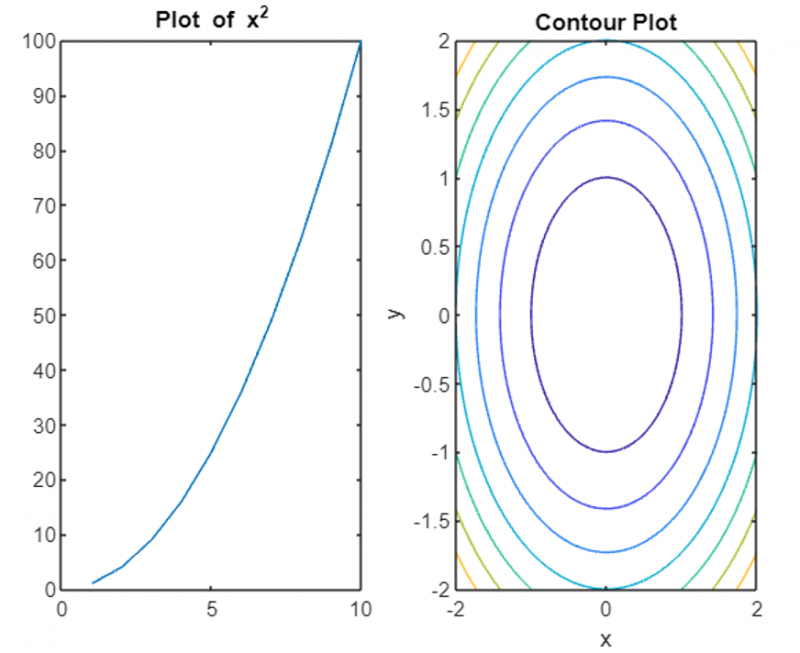
Záver
MATLAB poskytuje spôsoby na vykresľovanie údajových bodov a vytváranie informatívnych vizualizácií. Podľa krokov uvedených v tomto článku môžeme efektívne vykresľovať body, prispôsobovať grafy a skúmať pokročilé techniky, ako sú čiastkové grafy, 3D grafy a obrysové grafy. Prečítajte si vyššie uvedený článok, aby ste sa naučili vykresľovanie v MATLABE. To vám pomôže vizuálne analyzovať údaje a podľa toho generovať výstupy.